Отладка и отладчик
В общем случае отладка представляет процесс поиска ошибок и багов в программе. Для выполнения отладки применяется специальный инструмент - отладчик. Но кроме поиска багов и ошибок отладка и отладчик предоставляют прекрасный способ понять поток и выполнение программы, происходящие в ней действия, как эти действия выполняются в программе и в конечном счете обогатить навыки и понимание разработки.
Что касательно отладчиков для программ на языке JavaScript, то мы можем использоваться отладчиками, встроенными в веб-браузеры. Многие распространенные веб-браузеры предоставляют возможность отладки. В данном же случае для отладки мы будем использовать встроенный отладчик в Chrome DevTools, так как Google Chrome представляет наиболее распростраенный браузер. Однако работа с отладчиками в других браузерах будет во многом похожей.
Рассмотрим следующую программу:
<!DOCTYPE html>
<html>
<head>
<meta charset="utf-8" />
<title>METANIT.COM</title>
</head>
<body>
<script>
const numbers = [5, 3, 6, 2, 5, 1];
for(let i=0; i < numbers.length-1; i++){
for(let j=i+1; j < numbers.length; j++){
if(numbers[i] > numbers[j]){
const temp = numbers[j];
numbers[j] = numbers[i];
numbers[i] = temp;
}
}
}
console.log("numbers:", numbers);
</script>
</body>
</html>
Здесь в коде JavaScript определена простейшая сортировка массива чисел. Сначала в цикле по i проходим по всем элементам массива вплоть до последнего (не включая), и сравниваем текущий элемент по i со всеми последующими элементами в цикле по j. Если один из последующих элементов (numbers[j]) меньше текщего элемента (numbers[i]), то меняем их местами. После того, как мы сравнивали текущий элемент numbers[i] со всеми последующими (numbers[j]) и поместили в numbers[i] наименьший элемент, увеличиваем значение i и переходим к сравнению следующего элемента со всеми последующими.
И чтобы детально посмотреть, как программа сортируем массив, воспользуемся отладкой. Для этого загрузим страницу с кодом JavaScript в Google Chrome и перейдем к инструментам разработчика (можно сделать с помощью комбинации клавиш Ctrl+Shift+I). Далее в панели инструментов разработчика откроем вкладку Sources
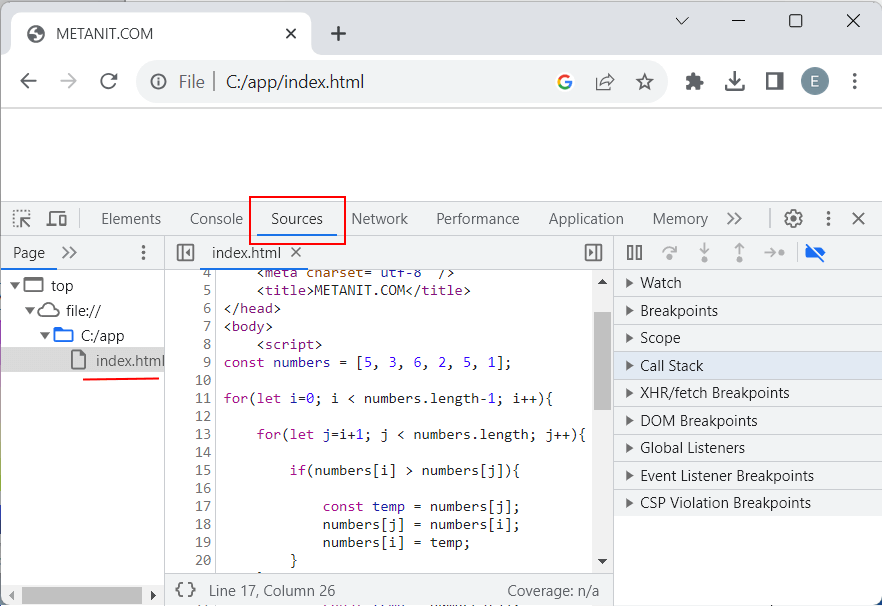
А в левом древовидном меню найдем файл, где у нас расположен код JavaScript (в моем случае это веб-страница index.html). И этот файл будет открыт в центральной части.
Установка точек прерывания
Чтобы иметь возможность инспектировать программу в определенной строке кода, надо на эту строку установить точку прерывания (breakpoint). В Chrome DevTools для этого достаточно нажать на номер нужной строки. После установки точки прерывания строка кода будет отмечена синий меткой:
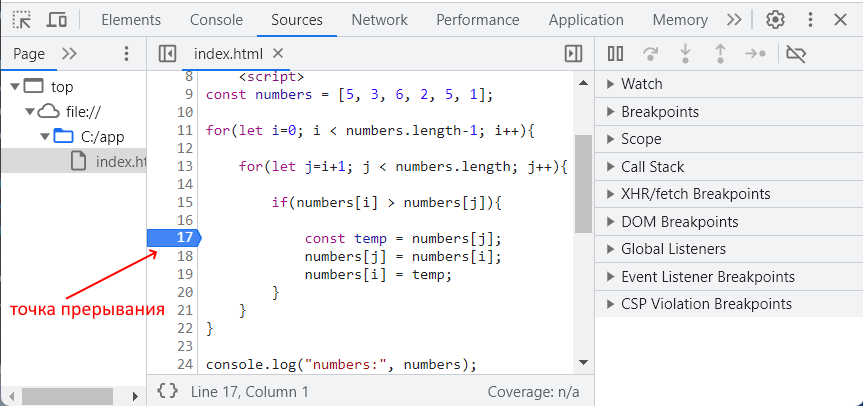
Так, на скришншоте видно, что у меня точка прерывания установлена в файле index.html на 17-й строке:
const temp = numbers[j];
В качестве альтернативы можно нажать на номер строки кода и в появившемся контекстном меню выбрать пункт "Add breakpoint" для установки на указанную строку точки прерывания.
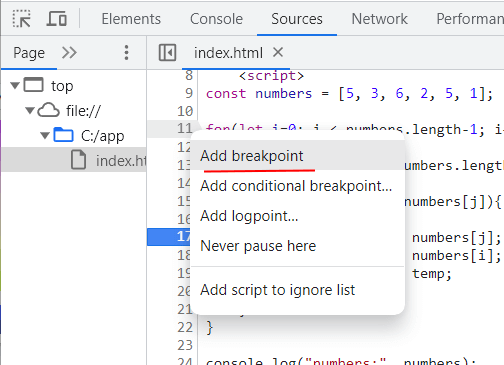
Чтобы удалить точку прерывания, достаточно нажать на синюю метку на номере строки.
Если мы обновим страницу в браузере, то при выполнении кода JavaScript программа остановится на установленной точке прерывания:
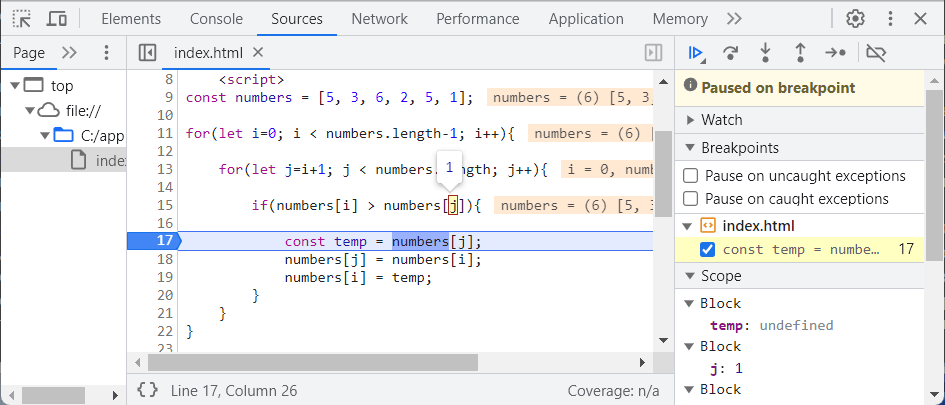
И в этой точке мы можем исследовать состояние программы на текущий момент.
При остановке на точке прерывания мы можем увидеть часть информации непосредственно в после с исходным кодом файла, например, навести на нужную нам переменную, и нам образится ее значение. Но для более подробной информации предназначена правая колонка, где можно посмотреть текущие значения глобальных и локальных переменных, значения параметров, стек вызова функций и прочую информацию:
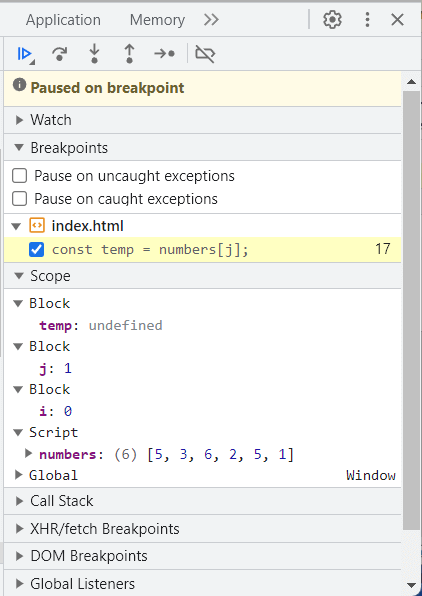
Например, из вышеприведенного скриншота видно, что при первом выполнении 17-й строки значение переменной i равно 0, а значение переменной j равно 1.
С помощью кнопок над правой колонкой можно управлять ходом отладки:
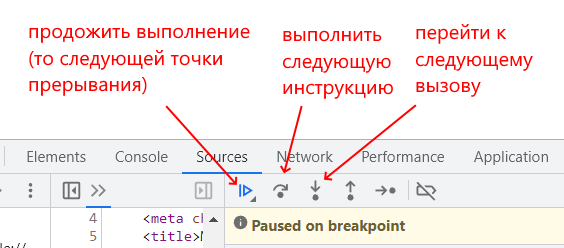
Подобным образом мы можем установить множество точек прерывания и детально исследовать выполнение программы.
Кроме обычных точек прерывания Chrome DevTools позволяет устанавливать и другие типы точек прерывания. Так, условные точки прерывания позволяют остановить выполнение программы, если соблюдается некоторое условие. Точки прерывания DOM позволяют остановить выполнение при динамическом изменении содержимого веб-страницы. Точки преырвания обработчиков событий позволяют остановить выполнение, если сработало определенное событие веб-страницы. Точки прерывания XHR позволяют остановить программу при выполнении Ajax-запроса. И таким образом, мы можем детально исследовать различные аспекты работы программы.
- Глава 1. Введение в JavaScript
- Глава 2. Основы javascript
- Глава 3. Функциональное программирование
- Глава 4. Объектно-ориентированное программирование
- Объекты
- Ключевое слово this
- Вложенные объекты и массивы в объектах
- Копирование и сравнение объектов
- Проверка наличия и перебор методов и свойств
- Объекты в функциях
- Функции-конструкторы объектов
- Расширение объектов. Прототипы
- Функция как объект. Методы call и apply
- Функция Object.create. Конфигурация свойств объектов
- Наследование прототипов
- Наследование прототипов конструкторов
- Инкапсуляция свойств. Геттеры и сеттеры
- Деструктуризация
- Оператор ?.
- Константные объекты. Запрет изменения объекта
- Глава 5. ООП. Классы.
- Глава 6. Массивы
- Глава 7. Строки и регулярные выражения
- Глава 8. Обработка ошибок
- Глава 9. Встроенные объекты
- Глава 10. Коллекции и итераторы
- Глава 11. Работа с DOM
- Глава 12. События
- Глава 13. Работа с формами
- Глава 14. Работа с браузером и BOM
- Глава 15. Форматы JSON и XML
- Глава 16. Хранение данных
- Глава 17. Promise, async и await
- Глава 18. AJAX-запросы и XMLHttpRequest
- Глава 19. Fetch API
- Глава 20. Web Socket API и Server-Sent Events
- Глава 21. Локализация
- Глава 22. Модули
- Глава 23. Canvas API
- Глава 24. IndexDB API
- Глава 25. Drag-and-Drop API
- Глава 26. File API
- Глава 27. Web Worker API
- Глава 28. Дополнительные Web API
- Глава 29. Дополнительные статьи